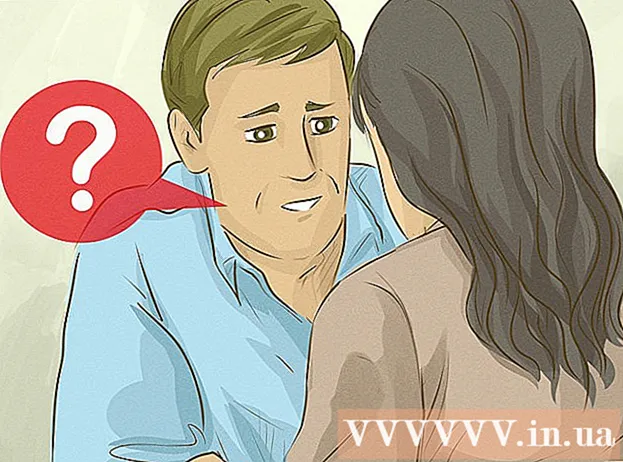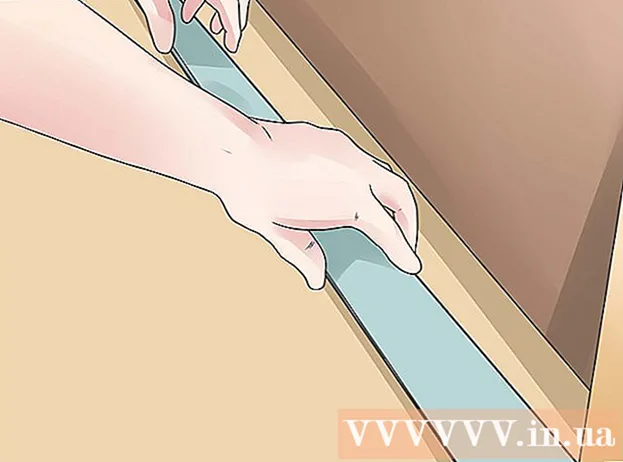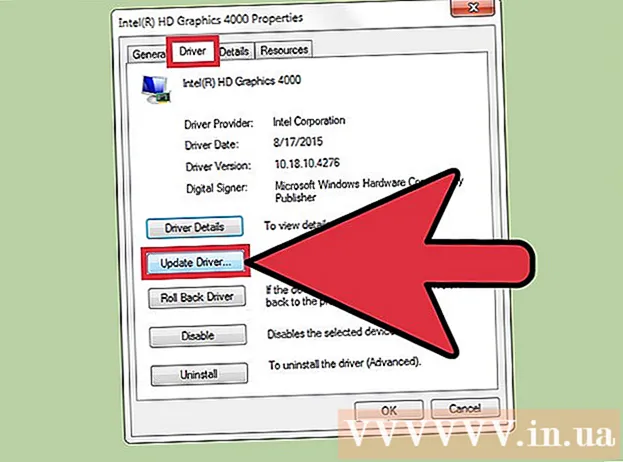நூலாசிரியர்:
Sara Rhodes
உருவாக்கிய தேதி:
16 பிப்ரவரி 2021
புதுப்பிப்பு தேதி:
1 ஜூலை 2024

உள்ளடக்கம்
விஎல்சி மறுக்கமுடியாத வகையில் அங்குள்ள சிறந்த மீடியா பிளேயர்களில் ஒன்றாகும்.
இது இலவசம், கிட்டத்தட்ட எந்த இயக்க முறைமையிலும் இயங்குகிறது, கிட்டத்தட்ட அனைத்து ஆடியோ மற்றும் வீடியோ கோப்புகளையும் இயக்குகிறது, பல்வேறு நெறிமுறைகளில் ஆடியோ மற்றும் வீடியோவை ஸ்ட்ரீம் செய்ய முடியும், ஒரு இணைய உலாவியைப் பயன்படுத்தி தொலைவிலிருந்து கட்டுப்படுத்தலாம், மேலும் டன் பிற கேக்குகள் உள்ளன!
மல்டிமீடியா பிளேலிஸ்ட்டை உங்கள் நெட்வொர்க்கில் உள்ள மற்றொரு கணினிக்கு மாற்ற VLC பிளேயரை எவ்வாறு பயன்படுத்துவது என்பதை இந்த வழிகாட்டி காண்பிக்கும்.
படிகள்
 1 VLC மீடியா பிளேயரைப் பதிவிறக்கவும் (வீடியோலான்).
1 VLC மீடியா பிளேயரைப் பதிவிறக்கவும் (வீடியோலான்). 2 அதை நிறுவவும்.
2 அதை நிறுவவும். 3 VLC ஐ துவக்கவும்.
3 VLC ஐ துவக்கவும். 4 "மீடியா", பின்னர் "டிரான்ஸ்ஃபர்" என்பதை கிளிக் செய்யவும்..."நீங்கள் எதை மாற்ற விரும்புகிறீர்கள் என்பதைப் பொறுத்து" கோப்பு "அல்லது" வட்டு "தாவலுக்குச் செல்லவும். இந்த எடுத்துக்காட்டில், இது "avi" கோப்பாக இருக்கும். வழங்கப்பட்டவற்றில் "திறந்த கோப்புறை" விருப்பம் இல்லை.
4 "மீடியா", பின்னர் "டிரான்ஸ்ஃபர்" என்பதை கிளிக் செய்யவும்..."நீங்கள் எதை மாற்ற விரும்புகிறீர்கள் என்பதைப் பொறுத்து" கோப்பு "அல்லது" வட்டு "தாவலுக்குச் செல்லவும். இந்த எடுத்துக்காட்டில், இது "avi" கோப்பாக இருக்கும். வழங்கப்பட்டவற்றில் "திறந்த கோப்புறை" விருப்பம் இல்லை.  5 பொத்தானைக் கிளிக் செய்தால் கோப்பு தேர்வு உரையாடல் பெட்டி திறக்கும். "சேர்" என்பதைக் கிளிக் செய்யவும், நீங்கள் மாற்ற விரும்பும் கோப்பைத் தேர்ந்தெடுத்து "திற" பொத்தானைக் கிளிக் செய்யவும் அல்லது கோப்பில் இரட்டை சொடுக்கவும்.
5 பொத்தானைக் கிளிக் செய்தால் கோப்பு தேர்வு உரையாடல் பெட்டி திறக்கும். "சேர்" என்பதைக் கிளிக் செய்யவும், நீங்கள் மாற்ற விரும்பும் கோப்பைத் தேர்ந்தெடுத்து "திற" பொத்தானைக் கிளிக் செய்யவும் அல்லது கோப்பில் இரட்டை சொடுக்கவும்.  6 இப்போது உரையாடல் பெட்டியின் கீழ் வலது மூலையில் உள்ள "ஸ்ட்ரீம்" பொத்தானைக் கிளிக் செய்யவும்.
6 இப்போது உரையாடல் பெட்டியின் கீழ் வலது மூலையில் உள்ள "ஸ்ட்ரீம்" பொத்தானைக் கிளிக் செய்யவும். 7 உள்ளூர் பயன்பாட்டிற்காக அல்லது நெட்வொர்க்கிற்கு மாற்றுவதற்காக ஊடக கோப்புகளை ஸ்ட்ரீமிங் அல்லது மாற்றத் தொடங்க இது ஒரு வழிகாட்டியைத் தொடங்கும். அடுத்து என்பதைக் கிளிக் செய்யவும். உள்ளமைக்கப்பட்ட கணினியிலும் நீங்கள் கோப்பை இயக்க திட்டமிட்டால் "உள்ளூரில் விளையாடு" தேர்வுப்பெட்டியை சரிபார்க்கவும். கீழ்தோன்றும் மெனுவிலிருந்து UDP (மரபு) என்பதைத் தேர்ந்தெடுத்து "சேர்" பொத்தானைக் கிளிக் செய்யவும். திறக்கும் சாளரத்தில், நீங்கள் ஸ்ட்ரீமை அனுப்ப விரும்பும் கணினியின் ஐபி முகவரியை உள்ளிடவும், போர்ட்டை அப்படியே விட்டுவிடவும் - 1234.
7 உள்ளூர் பயன்பாட்டிற்காக அல்லது நெட்வொர்க்கிற்கு மாற்றுவதற்காக ஊடக கோப்புகளை ஸ்ட்ரீமிங் அல்லது மாற்றத் தொடங்க இது ஒரு வழிகாட்டியைத் தொடங்கும். அடுத்து என்பதைக் கிளிக் செய்யவும். உள்ளமைக்கப்பட்ட கணினியிலும் நீங்கள் கோப்பை இயக்க திட்டமிட்டால் "உள்ளூரில் விளையாடு" தேர்வுப்பெட்டியை சரிபார்க்கவும். கீழ்தோன்றும் மெனுவிலிருந்து UDP (மரபு) என்பதைத் தேர்ந்தெடுத்து "சேர்" பொத்தானைக் கிளிக் செய்யவும். திறக்கும் சாளரத்தில், நீங்கள் ஸ்ட்ரீமை அனுப்ப விரும்பும் கணினியின் ஐபி முகவரியை உள்ளிடவும், போர்ட்டை அப்படியே விட்டுவிடவும் - 1234.  8 "அடுத்து" என்பதைக் கிளிக் செய்யவும். கூடுதலாக, நீங்கள் கோப்பு மறு குறியீட்டை குறிப்பிடலாம் மற்றும் பிற அளவுருக்களை அமைக்கலாம்.
8 "அடுத்து" என்பதைக் கிளிக் செய்யவும். கூடுதலாக, நீங்கள் கோப்பு மறு குறியீட்டை குறிப்பிடலாம் மற்றும் பிற அளவுருக்களை அமைக்கலாம்.  9 ஸ்ட்ரீமிங் தொடங்க "ஸ்ட்ரீம்" என்பதைக் கிளிக் செய்யவும். நீங்கள் "உள்நாட்டில் விளையாடு" தேர்வுப்பெட்டியை தேர்வு செய்தீர்களா என்பதைப் பொறுத்து, கட்டமைக்கப்பட்ட கணினியில் கோப்பு (அல்லது மாட்டாது) இயங்கும்.
9 ஸ்ட்ரீமிங் தொடங்க "ஸ்ட்ரீம்" என்பதைக் கிளிக் செய்யவும். நீங்கள் "உள்நாட்டில் விளையாடு" தேர்வுப்பெட்டியை தேர்வு செய்தீர்களா என்பதைப் பொறுத்து, கட்டமைக்கப்பட்ட கணினியில் கோப்பு (அல்லது மாட்டாது) இயங்கும்.  10 நீங்கள் ஸ்ட்ரீம் செய்யும் கணினிக்குச் செல்லவும். VLC ஐ நிறுவவும் (நீங்கள் ஏற்கனவே இல்லையென்றால்) மற்றும் நிரலைத் தொடங்கவும்.
10 நீங்கள் ஸ்ட்ரீம் செய்யும் கணினிக்குச் செல்லவும். VLC ஐ நிறுவவும் (நீங்கள் ஏற்கனவே இல்லையென்றால்) மற்றும் நிரலைத் தொடங்கவும்.  11 மீடியாவைக் கிளிக் செய்து பின்னர் URL ஐத் திறக்கவும்... எந்த மதிப்புகளையும் மாற்றாமல், சரி அல்லது விளையாடு என்பதைக் கிளிக் செய்யவும்.
11 மீடியாவைக் கிளிக் செய்து பின்னர் URL ஐத் திறக்கவும்... எந்த மதிப்புகளையும் மாற்றாமல், சரி அல்லது விளையாடு என்பதைக் கிளிக் செய்யவும்.  12 எல்லாம் சரியாக உள்ளமைக்கப்பட்டிருந்தால், கோப்பு 10 வினாடிகளில் இயங்கத் தொடங்கும்!
12 எல்லாம் சரியாக உள்ளமைக்கப்பட்டிருந்தால், கோப்பு 10 வினாடிகளில் இயங்கத் தொடங்கும்!
குறிப்புகள்
- விஎல்சி பிளேயரை உலாவியைப் பயன்படுத்தி கட்டுப்படுத்த முடியும், எனவே கணினியிலிருந்து கணினிக்கு ஓடுவது அவசியமில்லை. ஸ்ட்ரீம் கடத்தப்படும் கணினியில், கருவிகள், அமைப்புகள் என்பதைக் கிளிக் செய்து, "அனைத்து அமைப்புகளையும் காட்டு" தேர்வுப்பெட்டியை சரிபார்க்கவும். திறக்கும் சாளரத்தில், இடது பலகத்தை கீழே உருட்டி, இடைமுகம் -> அடிப்படை இடைமுகங்கள் என்ற வரியைக் கண்டறியவும். "கூடுதல் இடைமுக தொகுதிகள்" பிரிவில், வலை தேர்வுப்பெட்டியை அமைக்கவும். அல்லது "-I http" அளவுருவுடன் டெஸ்க்டாப்பில் இருந்து குறுக்குவழி மூலம் VLC ஐ துவக்கவும். ஸ்ட்ரீம் மற்றும் போர்ட் அனுப்பப்படும் கணினியின் முகவரியை உள்ளிடவும்: உலாவியின் முகவரி பட்டியில் 8080. என்னிடம் இது இருந்தது: 192.168.1.103:8080. இப்போது நீங்கள் உலாவி மூலம் கோப்புகளைச் சேர்த்து உங்கள் பிளேயரை கட்டுப்படுத்தலாம்!
- நீங்கள் ஒன்றுக்கு மேற்பட்ட கோப்புகளை மாற்ற விரும்பினால், ஒரு கோப்பின் பரிமாற்றத்தைத் தொடங்கவும், பின்னர் நீங்கள் மாற்றும் கணினியில் பிளேலிஸ்ட் எடிட்டரை (Xt இல் Ctrl + P) திறக்கவும். அதில், நீங்கள் எளிதாக கோப்புகளை பிளேலிஸ்ட்டில் சேர்க்கலாம். அல்லது, பரிமாற்றத்தைத் தொடங்குவதற்கு முன், Ctrl அல்லது Shift விசைகளைப் பயன்படுத்தி ஒரே நேரத்தில் பல கோப்புகளைத் தேர்ந்தெடுக்கவும்.
- கோப்புகளைப் பெற உங்கள் கணினியின் ஐபி முகவரியை நீங்கள் அறிந்திருக்க வேண்டும். விண்டோஸ் எக்ஸ்பி: விண்டோஸ் + ஆர் அழுத்தவும், பின்னர் "cmd" என தட்டச்சு செய்து (மேற்கோள்கள் இல்லாமல்) மற்றும் Enter ஐ அழுத்தவும். கட்டளை வரியில், தட்டச்சு செய்க: ipconfig எண்களின் முதல் தொகுப்பு இந்த கணினியின் IP முகவரியாக இருக்கும்.
எச்சரிக்கைகள்
- நீங்கள் இணையத்தில் உயர் வரையறை வீடியோவை அனுப்ப முடியும் என்பது சாத்தியமில்லை. உங்கள் இணைய சேனலின் அகலத்தைப் பொறுத்து, வீடியோ போகாமல் போகலாம், ஆனால் இசை எப்படியும் சாதாரணமாக அனுப்பப்பட வேண்டும். கோப்புகளை சீராக இயக்க, உங்களுக்கு நல்ல பதிவேற்ற வேகம் தேவை.
- இந்த வழக்கில் உங்கள் IP முகவரியைத் தீர்மானிக்க IPChicken, Whatismyip அல்லது STUN சர்வர் நிரல்களைப் பயன்படுத்த வேண்டாம். உள்ளூர் நெட்வொர்க்கில் ஒரு கணினியின் முகவரியும் இணையத்தில் தெரியும் கணினியின் முகவரியும் பொதுவாக வேறுபட்டிருப்பதால், நீங்கள் ஒரு நெட்வொர்க்கை இணையத்திற்கு அனுப்பாமல் உள்ளூர் நெட்வொர்க்கில் அனுப்பினால் மட்டுமே அவை பயன்படுத்தப்பட வேண்டும்.
- UDP ஐப் பயன்படுத்தவும் மற்றும் இணைப்புத் துறைமுகத்தை மாற்ற வேண்டாம். எனவே, பெறும் கணினியில் VLC அமைப்புகளில் நீங்கள் எதையும் மாற்ற வேண்டியதில்லை.
- உங்களிடம் ஃபயர்வால் நிறுவப்பட்டிருந்தால், தேவையான நெறிமுறை தொடர்புடைய துறைமுகத்தில் வேலை செய்ய அனுமதிக்கும் ஒரு விதியை உருவாக்கவும்.
- நீங்கள் ஒரு திசைவியை (திசைவி) பயன்படுத்துகிறீர்கள் என்றால், நீங்கள் தேர்ந்தெடுத்த துறைமுகம் சரியாக வேலை செய்ய ஒரு போர்ட் பகிர்தல் விதியை உருவாக்க வேண்டும்.இணைய உலாவியின் முகவரி பட்டியில் நுழைவாயில் ஐபி முகவரியை தட்டச்சு செய்வதன் மூலம் நீங்கள் திசைவியின் இணைய இடைமுகத்தை உள்ளிடலாம் (எடுத்துக்காட்டாக, http://192.168.1.1).